Diamondcrysta RDT196LMの取扱説明書・マニュアル [全41ページ 1.61MB]
rdt196lm2.pdf
http://www.mitsubishielectric.co.jp/.../rdt196lm2.pdf - 1.61MB
- キャッシュ
52546view
41page / 1.61MB
困ったとき(つづき)表示がおかしいときは… 症 状原因と対処画面がちらつく(分配器を使用している場合)分配器を中継させず、コンピューターと直接接続してください。P14画面がちらつく(上記以外の場合)「SELECT」ボタンを押してOSD画面を表示し、以下の項目を確認してください。P24● 正常な状態でOSD画面が表示された場合は、位相)を調節してください(P24● OSD 画面が正常に表示され、位相()を調節してもコンピューターの画面が正常に表示されない場合は、コンピューターとの接続、コンピューターの周波数、解像度、出力信号の種類を確認してください。P14P26● O S D画面が正常に表示されない場合は故障の可能性があります。 販売店または「修理相談窓口」にご相談ください。表示状態がおかしい状 態P33もくじご使前用にの安に上下にちらつく場合は、コンピューターのリフレッシュレートを60Hzに設定してください。たのめ全解像度や色数が変更できない/固定されてしまう⋮ 用願上いのは各らの部た−き正しく信号が入出力できないことがまれにあります。本機とコンピューターの電源をいったん切り、もう一度電源を入れ直してください。P10W i n d o w s ®をご使用の場合は、W i n d o w s ®セットアップのインストールが必要な可能性があります。Windows®セットアップ情報を当社ホームページからダウンロードし、コンピューターにインストールしてください。使おP22Windows®セットアップをインストールしても設定の変更が不可能な場合、またはWindows®以外のOSをご使用の場合は、グラフィックボードのドライバーがOSに正しく認識されていない可能性があります。グラフィックボードのドライバーを再インストールしてください。再インストールに関しては、コンピューターの取扱説明書をご参照いただくか、コンピューターのサポート機関にお問い合わせください。使用の準備機能困−音がでないときは…っと参照き た症 状んい語さくスピーカーから音が出ないオーディオケーブルが本機またはコンピューターのコネクターに正しく接続されていない可能性があります。正しく接続されているか確認ください。P14P16音量が最小になっている、または消音機能がオンになっている可能性があります。用説解録原因と対処ヘッドホンが接続されている場合スピーカーから音は出ません。ヘッドホンを外してください。音が出ない付状 態P24OSDメニューの音量(参照)を選択し、「+」ミュート時または「−」ボタンで音量を調節するか、M U T E(消音)をオフ にしてください。30�
参考になったと評価
 123人が参考になったと評価しています。
123人が参考になったと評価しています。








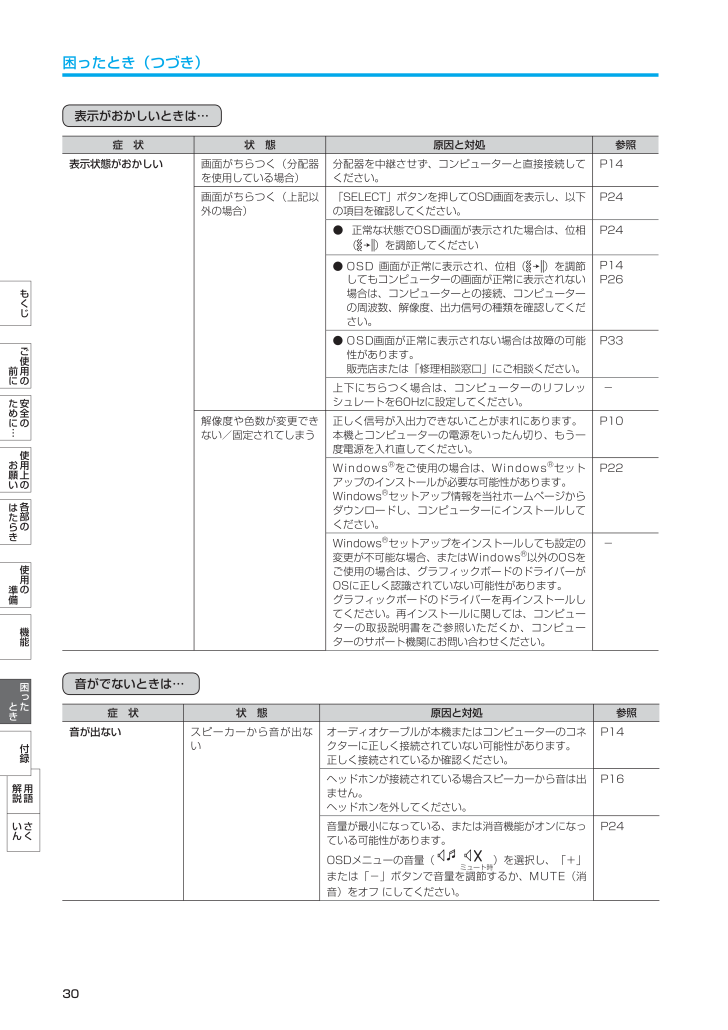
 123人が参考になったと評価しています。
123人が参考になったと評価しています。



